Registra codici pulsante telecomando IR.
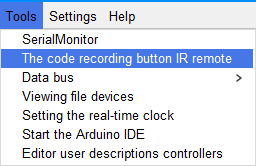
Figura 1
L'utilizzo dello strumento consiste in quattro passaggi (Figura 2):
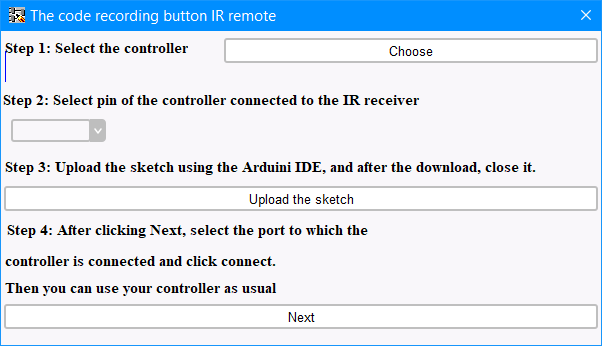
Figura 2
Passaggio 1: selezionare il controller (scheda Arduino) (Figura 3).
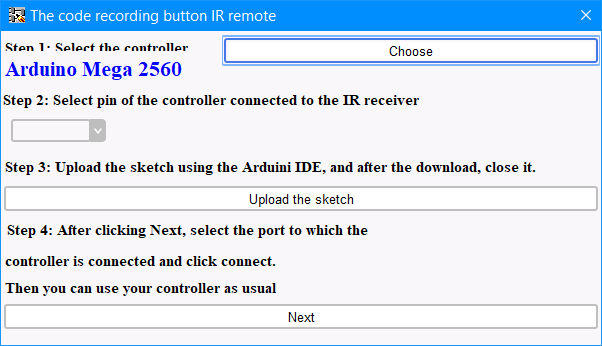
Figura 3
Passaggio 2: selezionare il pin della scheda a cui è collegato il ricevitore IR (Figura 4).
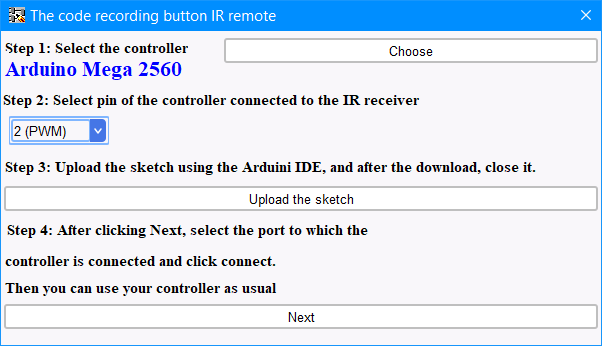
Figura 4
Passaggio 3: carica lo schizzo sul controller. Dopo aver caricato IDE Arduino, devi essere chiuso (Figura 5).
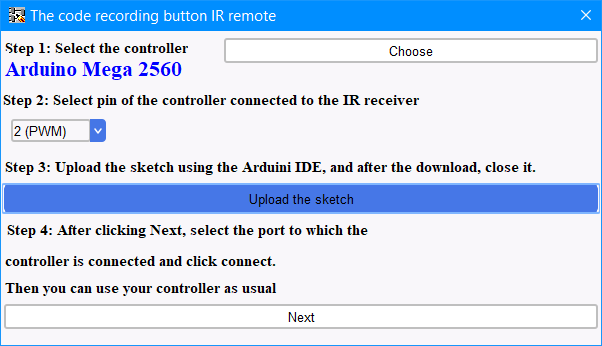
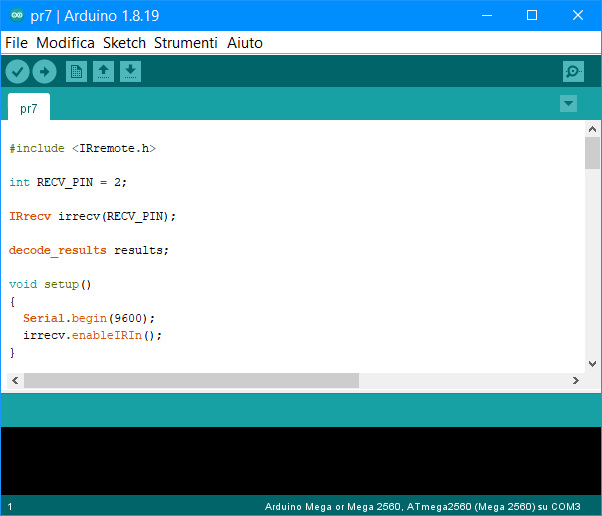
Figura 5
Passaggio 4: lettura dei codici dei pulsanti del telecomando IR (Figura 6).
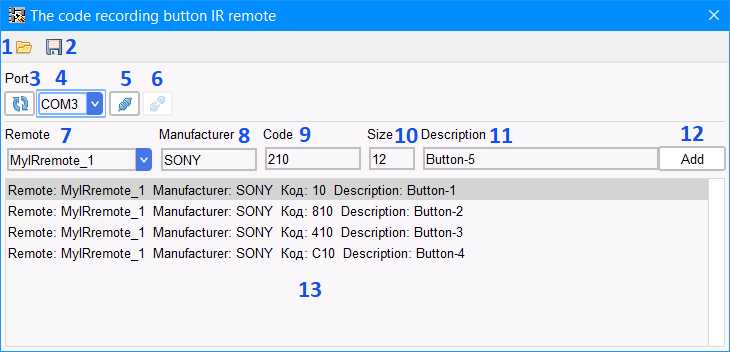
Figura 6
Selezionare la porta COM a cui è collegata la scheda (4) e premere il pulsante di connessione (5). Successivamente, è necessario puntare il telecomando IR verso il ricevitore e premere il pulsante sul telecomando di cui si desidera leggere il codice.
- Nel campo "Telecomando (Remote)" (7) è possibile scrivere il nome del telecomando per facilitare l'ulteriore selezione del pulsante richiesto nel progetto.
- Nel campo "Produttore (Manufacturer)" (8) comparirà il nome del produttore del telecomando.
- Nel campo "Codice (Code)" (9) comparirà il codice del pulsante premuto.
- Nel campo "Dimensione (Size)" (10) comparirà la dimensione del codice del pulsante premuto.
- Nel campo "Descrizione (Description)" (11) è possibile inserire il nome del pulsante.
- Successivamente, fai clic sul pulsante "Aggiungi (Add)" (12).
- La voce relativa al codice apparirà nel campo di visualizzazione (13).
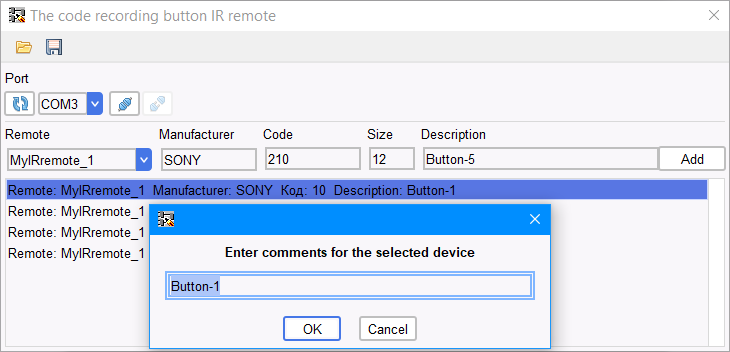
Figura 7
- Al termine della scansione dei pulsanti, disconnettersi dalla porta utilizzando il pulsante (6) e salvare i dati ricevuti premendo il pulsante "Salva (Save)" (2).
- Se hai già registrato dati da questo telecomando, puoi caricare i codici pulsante salvati in precedenza da un file utilizzando il pulsante "Carica (Download)" (1).
